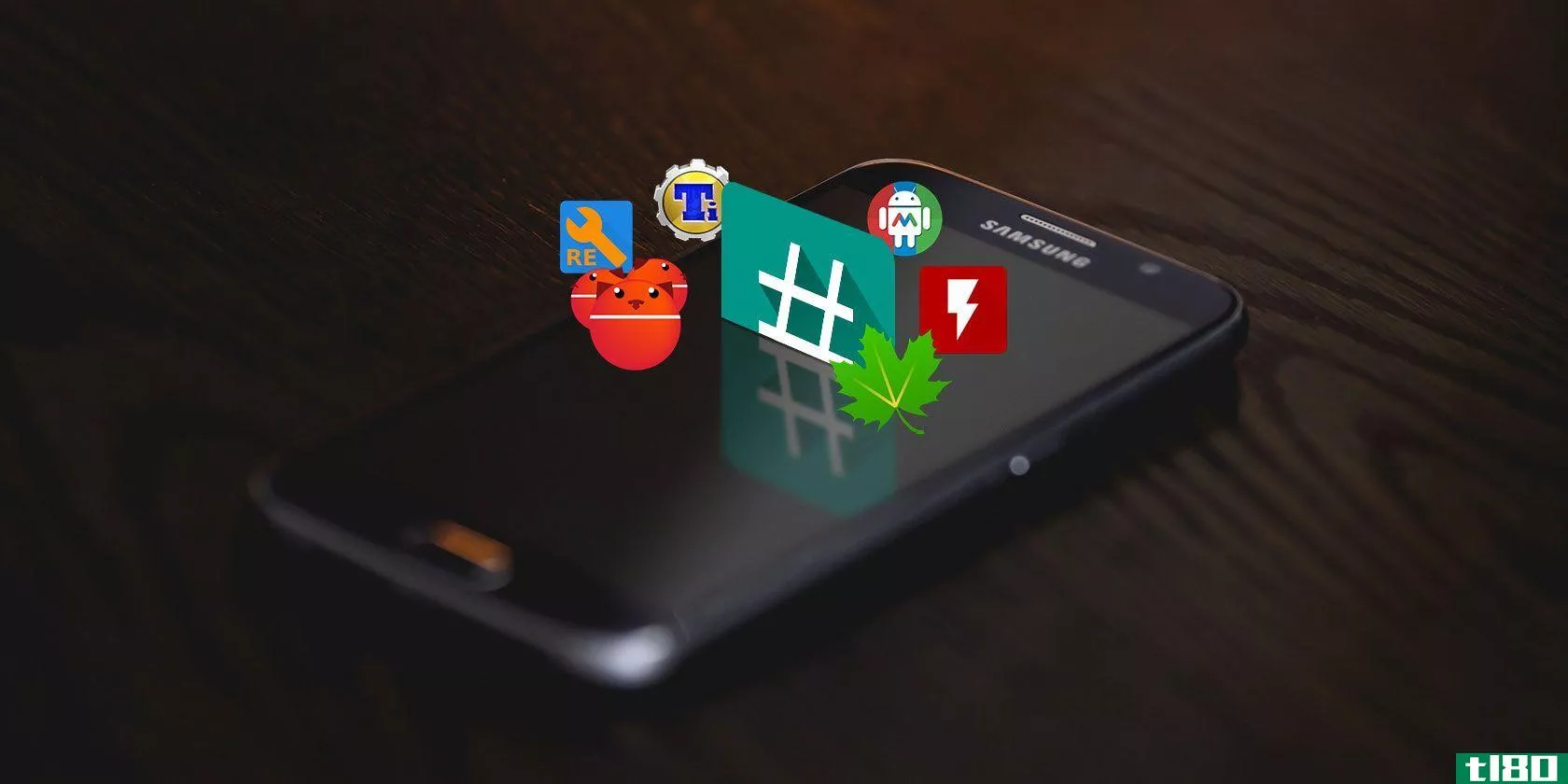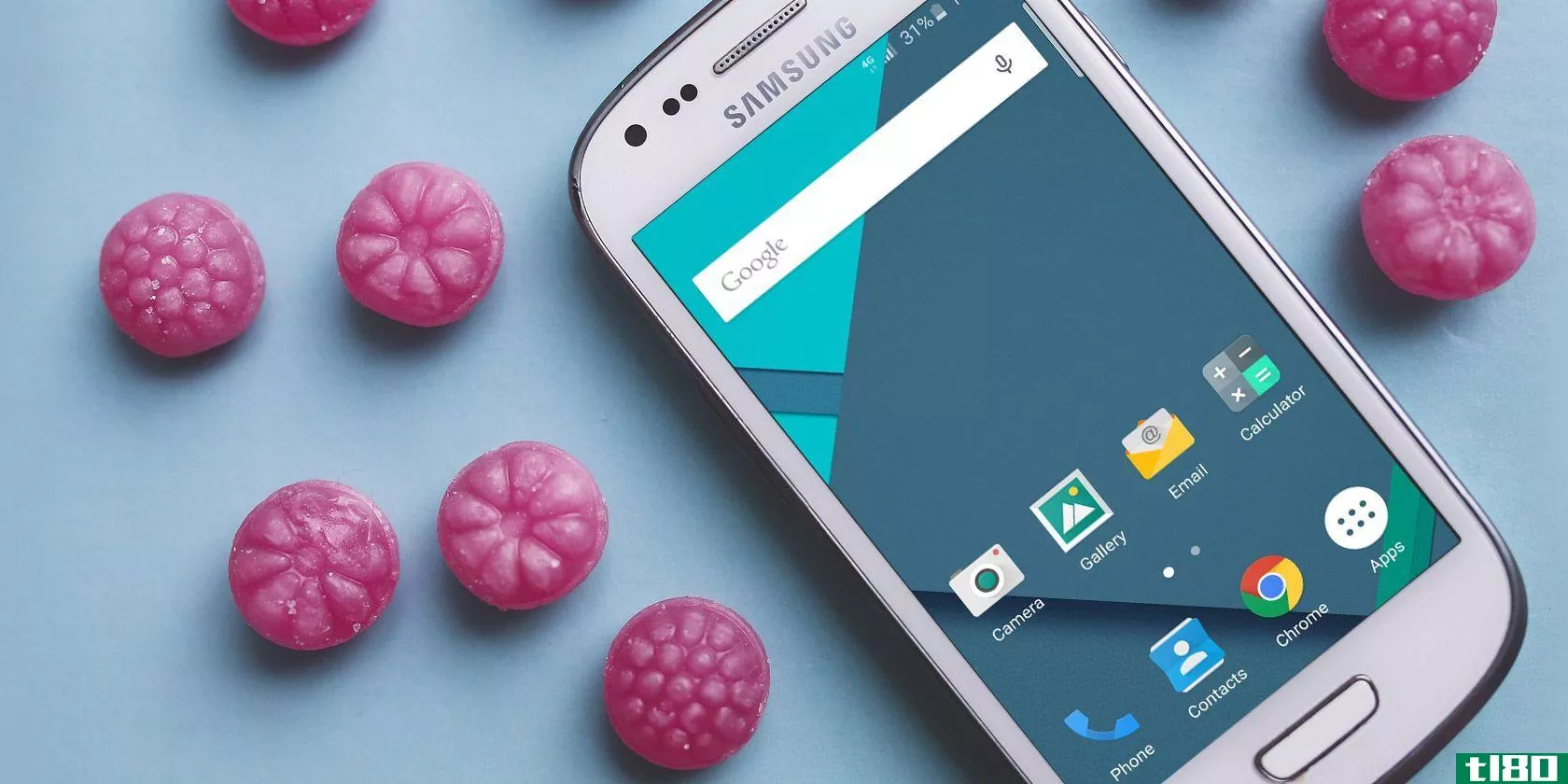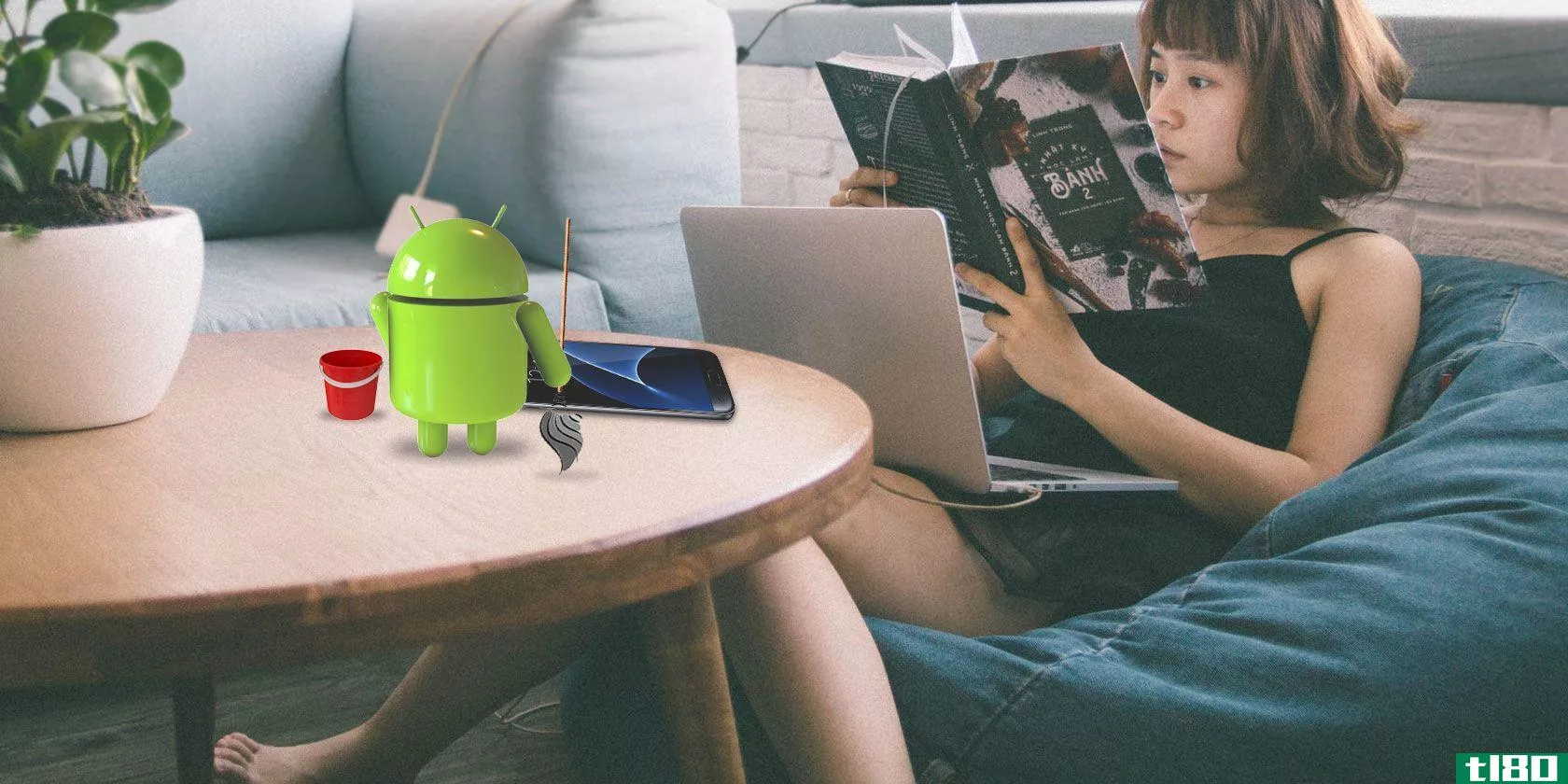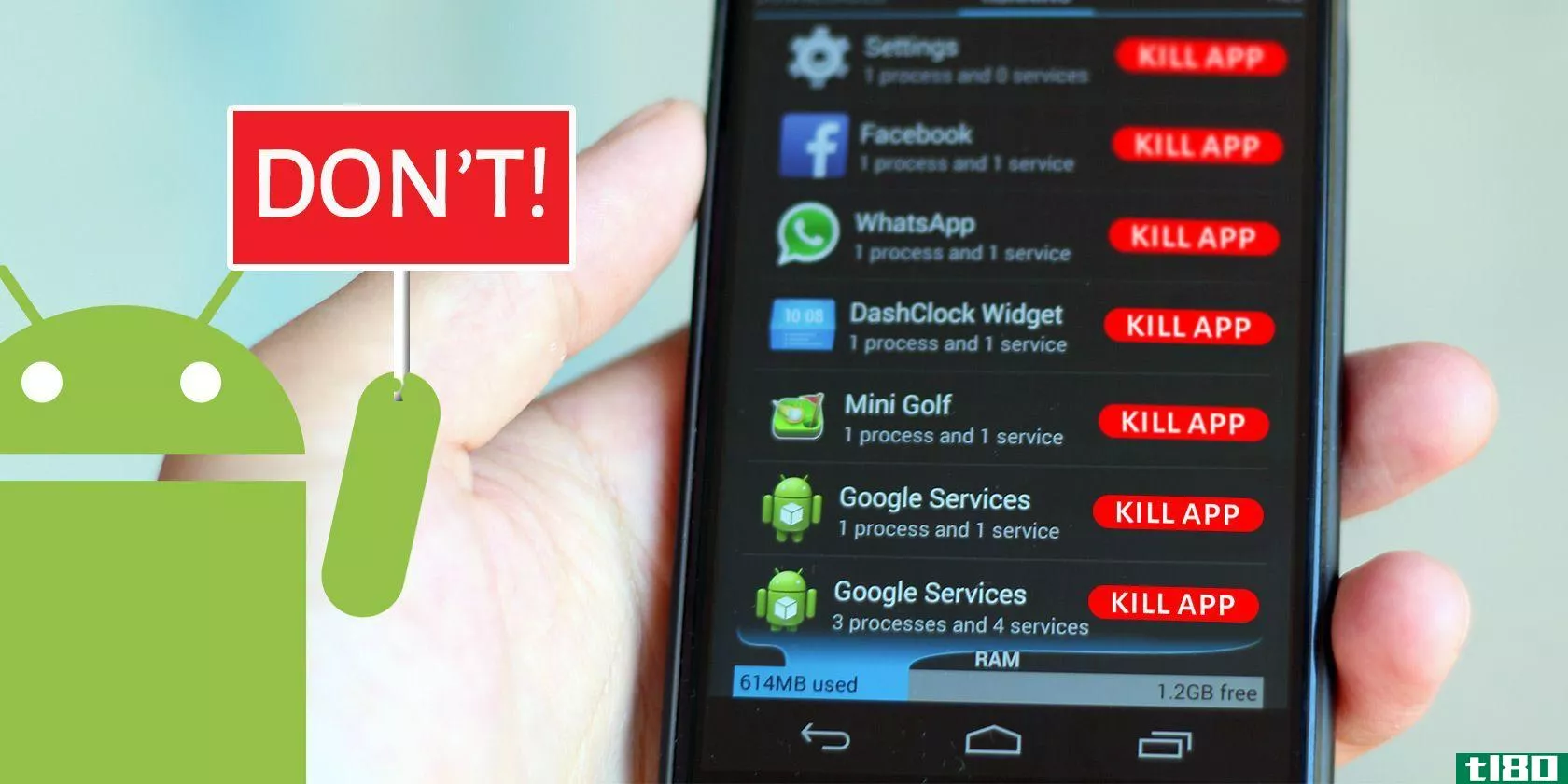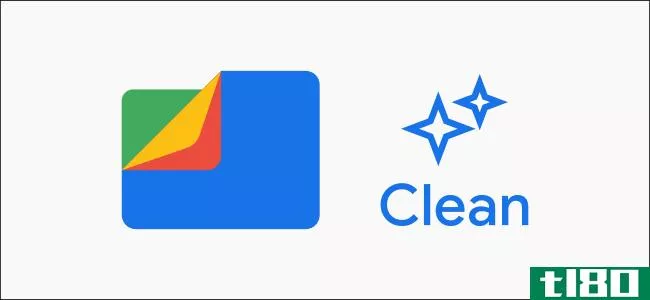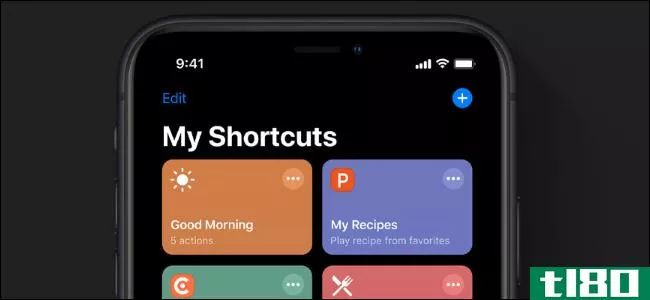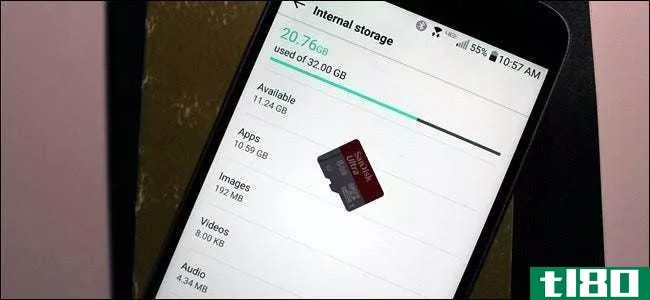通过这些自动化应用程序释放android的威力

如果你曾经想过“我希望我的Android**在任何时候都能做到”—例如,在你下班的时候给你的另一半发短信;当你走进一部电影时,让**静音;或者在早上醒来的时候打开你的**Tasker使之成为可能。
我们已经向您展示了Tasker的来龙去脉,但在这篇文章中,我们将为您提供工具(和应用程序),使您的**比过去更强大、更轻松。无论你是一个任务初学者还是一个自动化专业人士,这篇文章中的应用程序将使你的**更易于使用,更智能,甚至更省电。你不必了解Tasker在这里安装应用程序的来龙去脉,但是如果你知道并且想自己调整工作流,我们会给你工具来完成。我们开始吧。
什么是任务执行者(tasker)?
Tasker是Android的一个自动化工具。Tasker可以监视某些条件(从**方向和位置到y和z),当满足这些条件时,它可以执行任何操作,包括打开应用程序、切换系统设置、发送短信,甚至在您要求时大声发出警报。事实上,你的Android设备所能做的任何事情都可以通过Tasker实现自动化,当你将Tasker的自动化工具与你设定的条件结合起来,例如,根据你的GPS位置,“到达工作地点”或“超出我的Wi-Fi网络范围”,你就能看到这个工具真正有多大的潜力。
Tasker App Factory是Tasker的一个附加工具,它允许您将创建的工作流作为独立的Android应用(APK文件)导出,然后发送给朋友,让他们可以使用它们,在网上作为自己的作品共享,甚至可以作为独立的应用发布到googleplay。事实上,Tasker和App Factory的结合使得为Android构建某种类型的应用比从头开始开发要简单得多。有了App Factory,任何人都可以将你的action安装为普通的Android应用程序并使用它。
我能用tasker做什么?
我们暗示了Tasker的强大,但当它真正发挥潜力时,天空是极限。大多数用户使用Tasker来自动化他们经常做的事情,他们希望自己不必喜欢在家里打开Wi-Fi,当你离开家时再关闭它。即使你是Tasker的新手,你也可以写出一些很棒的个人资料。我们在过去已经向您展示了一些优秀的应用程序,但这次我们将为您提供完成任务的应用程序,以及如果您想弄脏双手的代码。
在你开始之前
在继续之前,您需要轻松地安装来自googleplay以外的应用程序。你需要做的第一件事就是告诉你的Android**允许你从googleplay以外的地方安装应用程序。
- 在Android**的主屏幕上,点击菜单按钮。
- 轻触Settings[设置]并选择Applicati***[应用程序]
- 确保选中“未知源”下的复选框。
此外,我将引导您通过以下两种方式之一安装应用程序:
简单的方法:这只需要下载每个应用程序提供的APK并将其安装到**上。你需要将APK直接下载到你的**上,或者使用Dropbox之类的服务将它们下载到你的**上。一旦APK在你的**上,只要启动它安装应用程序。
困难的方法是:将提供的Tasker XML下载到您的**并导入Tasker。您可以直接将XML下载到**上,也可以使用Dropbox作为中介,但一旦您的**上有了XML,就可以通过以下两种方式之一将其导入Tasker:
- 方法一:打开Tasker,长按窗口顶部的Project选项卡。选择“导入”,然后浏览到XML文件存储在**上的位置。
- 方法二:直接打开XML文件,当提示应用程序读取XML文件时,从弹出菜单中选择Tasker。

我最喜欢的tasker应用程序,打包后便于安装
如果你喜欢这些应用中的每一个,你可以安装它然后走开。如果一开始它似乎什么都没做,不用担心,它是在后台运行的,当你需要它时它会响应。
夜间自动调暗屏幕
它的作用:这个任务会在你正常睡眠的深夜使你的屏幕完全变暗,这样你的设备就不会在收到信息时开机,也不会耗尽电池电量。默认情况下,这里的应用程序会在午夜使屏幕变暗,然后在早上6点恢复亮度。
如何安装:你可以用简单的方法安装。下载并安装此APK。
如果您想定制这个配方,请将这个XML文件导入Tasker(又名,the hard way),或者单击此处获取逐步说明,以便从头开始进行设置。
[单击以隐藏这些说明]
- 打开Tasker并选择“Profiles”选项卡。然后单击屏幕底部的加号(+)开始一个新的配置文件。
- 给你的个人资料起个名字。我叫它“调光器”
- 系统将提示您输入第一个“上下文”,或概要文件处于活动状态的条件类型。选择“时间”
- 下一步,您将被要求指定概要文件的活动时间。将“从”时间设置为您平时睡觉的时间,将“到”时间设置为您平时起床的时间。点击复选标记。
- 接下来,系统将提示您在该窗口中执行任务。轻触New Task,并为其命名。我把我的叫做“暗淡屏幕”。用这种方式创建任务的好处是,它们会被保存到以后可能要创建的其他配置文件中,因此如果我们想创建另一个由于特定原因使屏幕暗淡的操作,我们可以在这里重用我们的工作。
- 一旦你命名了你的任务,你将被放在“选择行动类别”屏幕。点击“显示”,然后点击“显示亮度”进入亮度控制。
- 将“亮度”滑块一直向下拖动到零(如果您不想完全调暗屏幕,请将其调高一点,但如果需要,可以始终将其调亮。)将所有其他设置保留为默认值,然后点击复选标记。
- 您应该返回到Profiles屏幕,从这里开始。点击屏幕右下角的“打开”按钮,启用您的个人资料。你可能会得到一个警告,如果你有自动亮度控制,这个配置文件可能不会很好地工作-这是真的:为了获得最佳效果,你会想关闭自动亮度。
**耳机后,自动打开已安装音乐应用程序的列表
它的作用:我们以前讨论过这个工作流,但是任务执行者从那时起发生了很大的变化。运行此应用程序,然后观看:下次**耳机时,您将看到所有预装音乐播放器的菜单。这样,你就不必插上电源,然后去寻找你最喜欢的音乐应用程序。下面的应用程序可以让你在谷歌播放音乐、DoubleTwist和潘多拉之间进行选择。
如何安装:你可以用简单的方法安装。下载并安装此APK。
如果你在菜单中安装了不同的音乐应用程序,抓取这个XML文件并将其导入Tasker(也就是说,很难的方法)-很快就可以更改菜单中的应用程序。如果您想从头开始设置,请单击此处获取逐步说明。
[单击以隐藏这些说明]
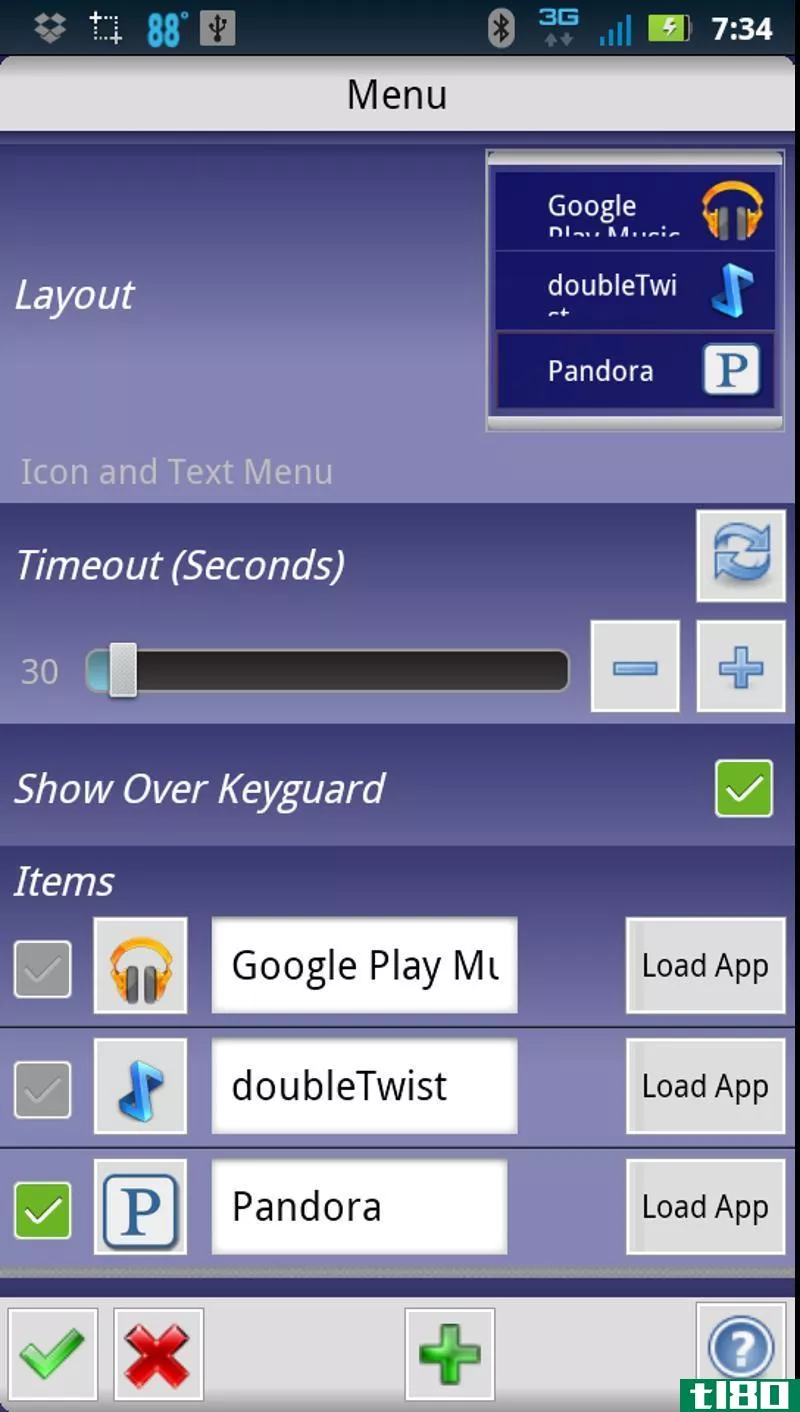
打开Tasker并选择“Profiles”选项卡。然后单击屏幕底部的加号开始一个新的配置文件。
- 给你的个人资料起个名字。我称之为“耳机**”
- 系统将提示您输入第一个“上下文”,或概要文件处于活动状态的条件类型。在“状态类别”屏幕中选择“状态”,然后选择“硬件”。
- 轻触Headset Plugged[耳机已**]。系统将提示您是否希望在**任何耳机(默认设置)时执行此操作,或仅在**或不**麦克风的耳机时执行此操作。我把它放在“任何地方”
- 接下来,Tasker将询问当耳机**时要执行什么“任务”。轻触New Task[新建任务]并为其命名。我叫我的“音乐菜单”
- 接下来,您将看到任务编辑/音乐菜单。轻触加号以显示操作类别屏幕。
- 选择“警报”,然后从出现的弹出窗口中选择“菜单”。如果您愿意,可以将这些设置留空或给菜单一个标题。我将它们留空,但重要的是“超时”设置。默认情况下,它是30秒,然后它就会消失。如果您想让菜单停留更长时间,请增加超时时间。
- 向下滚动到“项目”,应该在同一个屏幕上。您应该看到一个复选框、一个空文本框和一个灰显的“操作”按钮。按那个按钮。
- 在Action Category(操作类别)屏幕中,轻触App(应用程序),然后选择Load App(加载应用程序)
- 选择一个你喜欢的音乐应用,比如说,谷歌播放音乐。点击复选标记,您将返回菜单屏幕。你现在应该可以在列表中看到你的应用了。
- 点击菜单屏幕中的加号添加另一个应用程序。对弹出菜单中所需的每个音乐应用程序重复上述三个步骤。你想加多少就加多少。完成后,轻触“任务编辑/音乐”菜单上的ckecmkark。
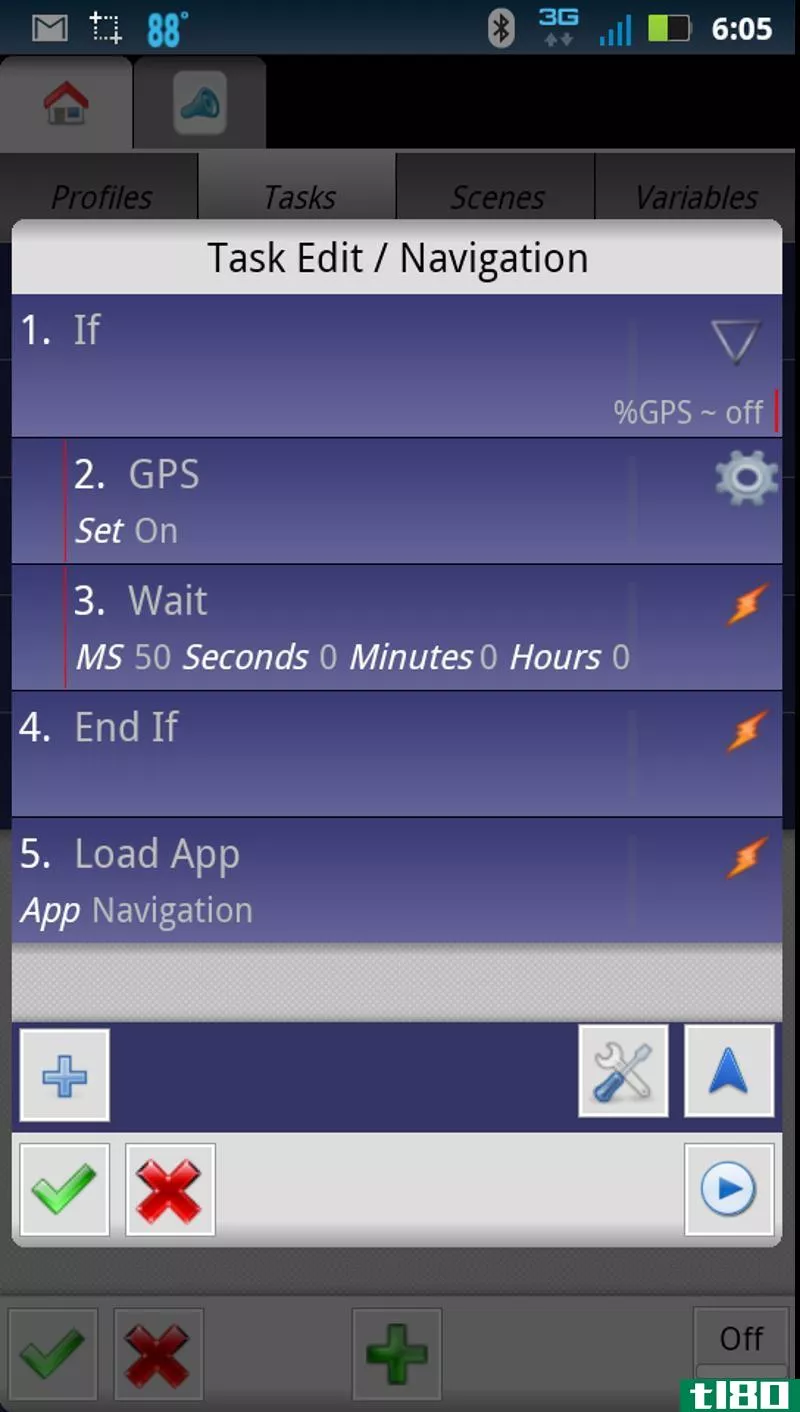
打开谷歌地图导航时自动启用gps
它的作用:如果你曾经启动导航,选择你的目的地,然后点击“导航”,结果发现你的**在“等待GPS”几分钟后,它最终启动并绘制你的路线,你已经遭受了一个非常常见的Android GPS弊病。不幸的是,导航对于许多设备的内置GPS来说太快了,而且在你开始寻找方向之前,收音机还没有完全启动和连接。我们已经讨论了解决此问题的其他方法,但此应用程序将在一次点击中解决它。
如何安装:你可以用简单的方法安装。下载并安装此APK。
想看看引擎盖下面吗?一对Tasker工作流为这个应用程序提供了动力,你可以将这个XML文件导入Tasker(又名,the hard way)来定制它。如果您想从头开始设置,请单击此处获取逐步说明。
[单击以隐藏这些说明]
- 打开Tasker并选择“任务”选项卡。然后单击屏幕底部的加号(+)开始一个新的配置文件。
- 为任务命名。我叫它“导航”
- 您将看到“任务编辑/导航”屏幕。轻触加号并选择“任务”
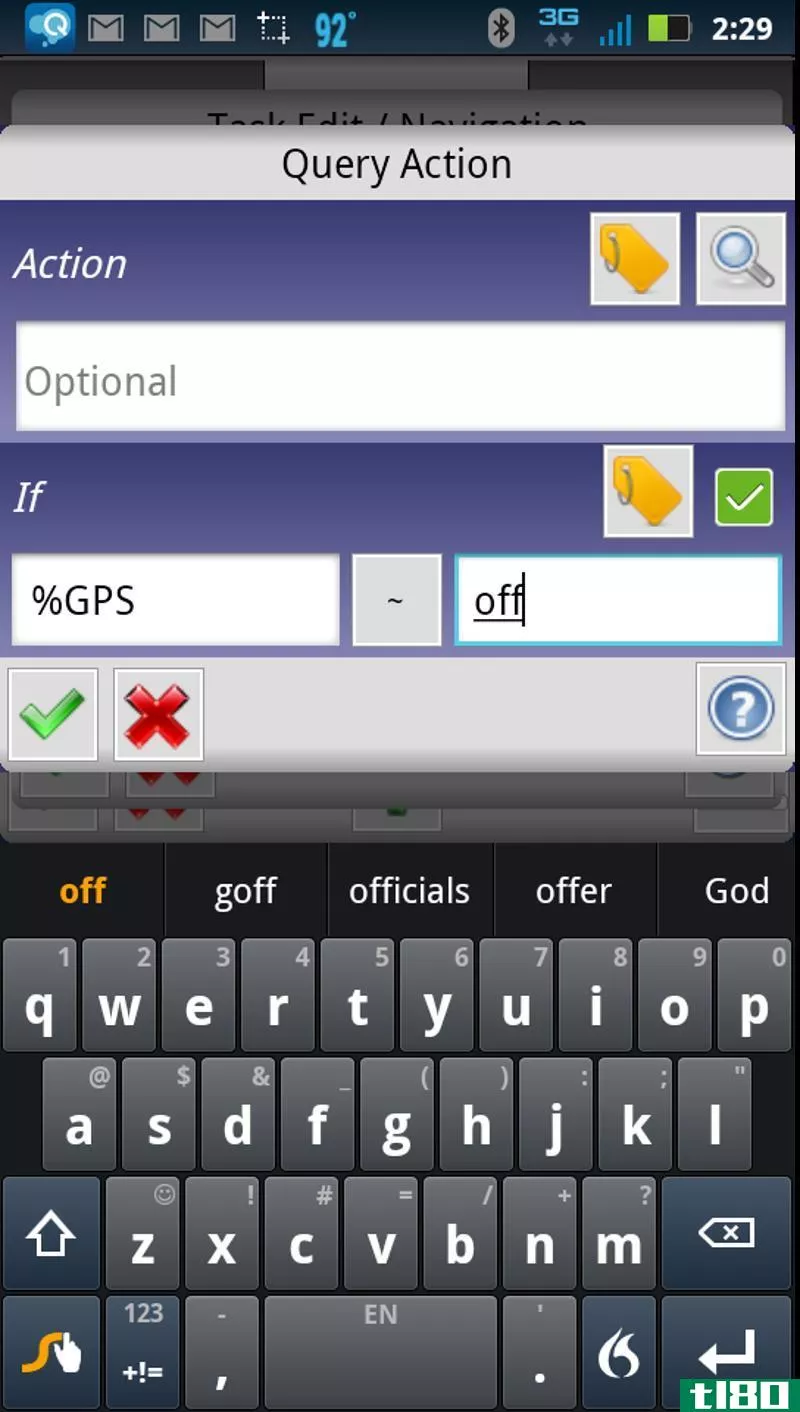
选择“如果”,然后在出现的文本框中键入%GPS~ off,然后点击复选标记。
- 回到“任务编辑/导航”屏幕,再次轻触加号并轻触“杂项”。选择“GPS”
- 在下一个菜单中,将“设置”下拉列表更改为“开”。点击复选标记返回任务编辑屏幕。
- 再次点击加号,然后选择“任务”。(不是Tasker!)选择“等待”,并将“ms”滑块移动到“50”。点击复选标记。这会告诉Tasker在GPS启动命令处理过程中等待50毫秒,然后再执行其他操作。
- 再次点击加号,然后选择“任务”。点击“如果结束”,然后点击复选标记。
- 最后,点击加号最后一次,并选择“应用程序”。然后选择“加载应用程序”并等待您安装的应用程序列表加载。选择“导航”后,将其他内容保留为默认值,然后点击复选标记。
好吧,这是一半的战斗!我们所做的是告诉你的设备在加载导航应用程序之前启动GPS,所以当导航正在加载并且你正在输入你的目的地时,GPS应该正在预热,获取你的位置,并连接到它的网络。这将是所有你需要做的,但我们也必须确保GPS是正确关闭后,你关闭导航以及,所以我们需要一个配置文件:
- 打开Tasker并选择“Profiles”选项卡。然后单击屏幕底部的加号开始一个新的配置文件。
- 给你的个人资料起个名字。我叫它“导航出口”
- 系统将提示您输入第一个上下文;选择“应用程序”,然后选择“导航”。点击复选标记。
- 接下来,系统将提示您选择一个任务。轻触New Task[新建任务],并为其命名。我说“不要等”
- 轻触加号以打开操作类别屏幕,然后选择“任务”
- 点击“等待”并将MS滑块设置为1,然后点击复选框。您将返回到任务编辑屏幕;点击这里的复选框。
- 您应该回到Tasker profiles屏幕。长按你的新“不等待”任务。应出现一个弹出菜单。从这里,轻触Add Exit Task[添加退出任务]
- 轻触New Task[新建任务],并为其命名。我叫我的“GPS关闭”
- 轻触任务编辑屏幕中的加号并选择“Misc”
- 点击“GPS”,确保“设置”下拉列表设置为“关闭”。确保设置为“关闭”,然后点击复选框。
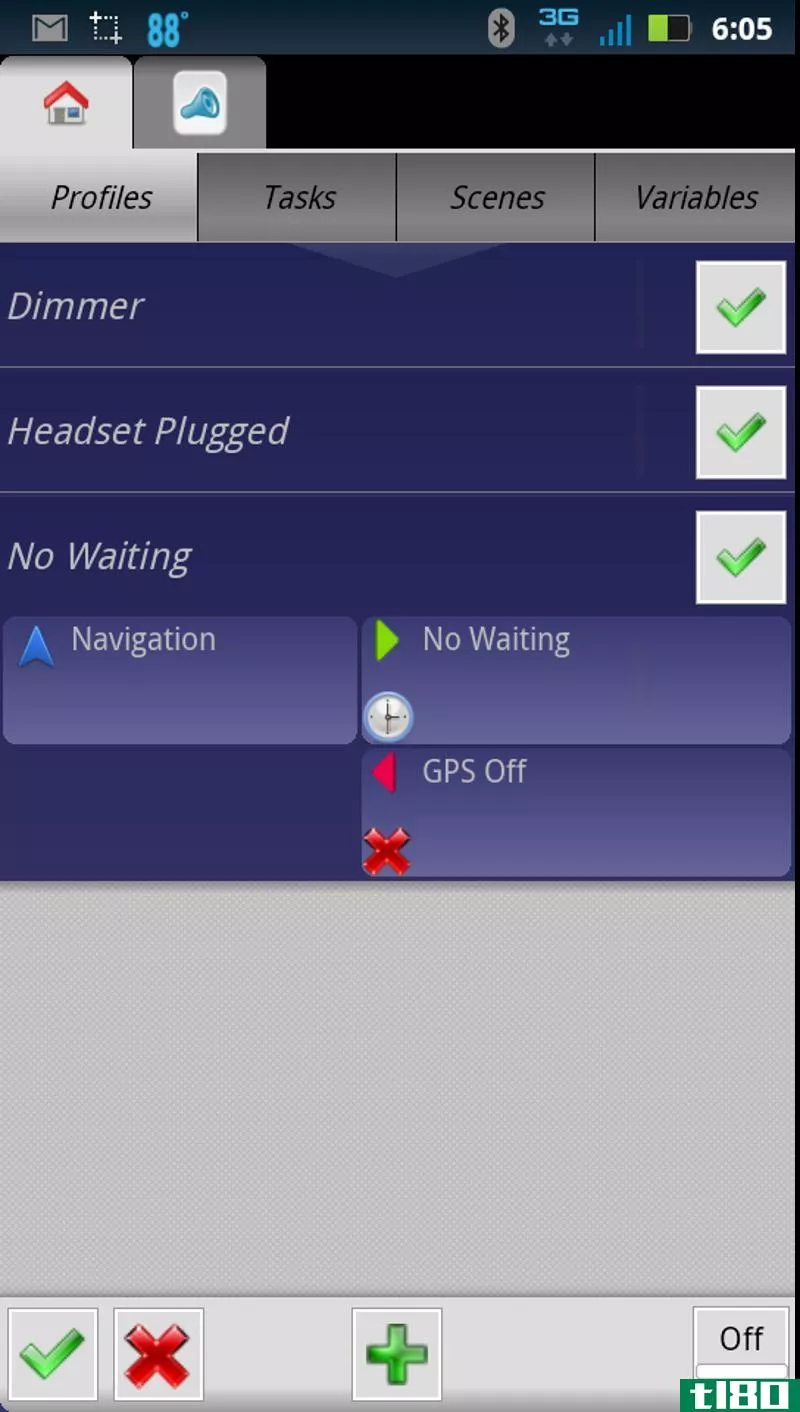
好了:有了这个配置文件,每当Tasker注意到我们退出导航应用程序时,它都会等待1毫秒,然后关闭GPS以节省电池并防止导航等待太久。这是Tasker Wiki中此GPS补丁的更新版本,仅包含最新步骤,因为该版本是为更旧版本的Tasker编写的。
我们现在要做的唯一一件事就是创建一个主屏幕快捷方式到我们原来的“导航”任务。从现在起,你会想用这个快捷方式来代替直接进入导航应用程序的快捷方式毕竟,我们的Tasker任务会提前打开GPS,这样我们就避免了“等待GPS”的问题,对吧?你可能对这个过程很熟悉,但这里有一些方法,以防万一:
- 转到主屏幕,轻触菜单按钮并轻触“添加”。(或长按主屏幕上的任意位置。)
- 从出现的菜单中选择“快捷方式”。
- 滚动列表,直到看到“Task Cut”并点击它。您将看到Tasker任务的列表。选择“导航”
- 您将看到任务大纲。轻触图像选择按钮(加号右侧)。您可以选择应用程序图标、内置图标或任务器图标。既然我们要用这个来替换实际的导航快捷方式,为什么不使用图标来导航呢?轻触“应用程序图标”,然后向下滚动至导航。选择它以返回快捷方式屏幕。
- 点击复选标记,Tasker任务将出现在您的桌面上,并带有您选择的图标。
只有在不使用应用程序时才需要快捷方式。如果您正在使用应用程序,则启动任务已设置为在您启动导航应用程序时执行。
最佳读者提交的任务
我们可以为Tasker提供很多用途,但真正有用的是您提交给我们的用途。上周我们讨论了Tasker和App-Factory的更新,然后问你Tasker自动化了什么,你想到了一些令人印象深刻的用法。这里有一些我们非常喜欢的。
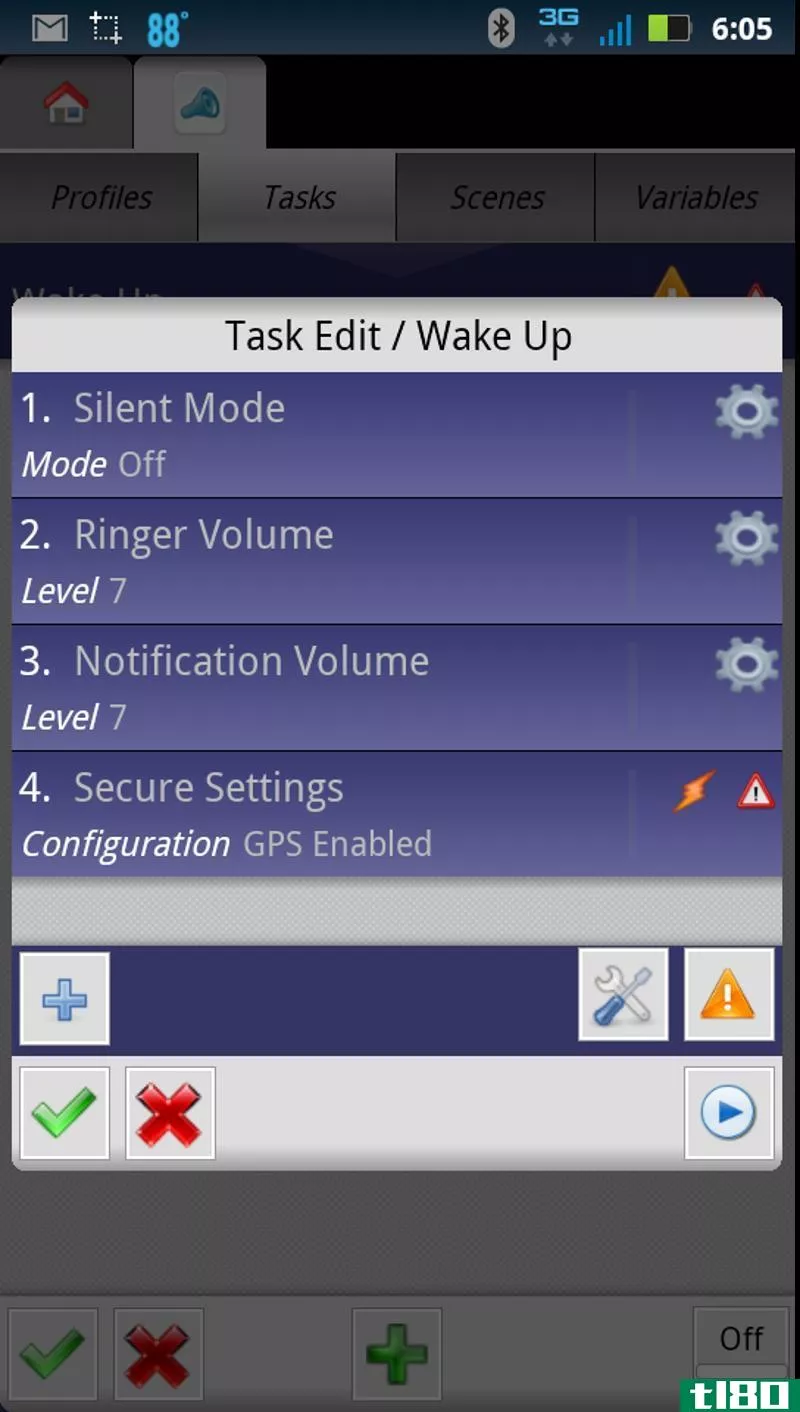
使用tasker作为一个随时可用的工具来查找丢失的**
功能:Reader Helixthe2nd使用Tasker来监控他收到的短信息,看是否有人发送了“911”代码,而此人绝对需要联系他,即使他将**设置为震动或声音关闭:
如果一个人必须抓住我,而我的**处于静音状态,他们可以给我发短信,强迫我的**大喊大叫,直到我处理完为止。我不在乎我是在工作还是在电影院,如果我的另一半因为紧急情况需要我,我会确保她能和我联系。
特别适用于那些在睡觉时将**静音,但又不想错过午夜重要电话或信息的人,或者在开会时将**静音或设置为震动,但又担心会错过重要或紧急信息的人。
如何安装:你可以安装这个简单的方法。下载并运行这个APK。如果您想在Tasker中修改工作流(也称为“硬方法”),我们还提供了XML文件,以便您可以使用上面的步骤导入它。
使用tasker启用“夜间模式”,即禁用同步并调整通知/振铃器/媒体卷
它的功能:读者Justin Novack通过电子邮件回复了这个电话,我们对Android将通知卷合并在一起的想法表示同情,也就是说,电子邮件/短信/警报通知与振铃器的音量相同,与媒体播放的音量相同。为了在晚上睡一觉而不担心会错过一个重要的电话,他想出了这个配置文件,它禁用了同步功能,这样他的**就不会在半夜收到每封电子邮件、短信或其他通知时在黑暗中发出声音,但音量仍然很大,所以如果有人打电话,他会听到声音。
如何安装:这个工作流程需要一些工作您必须先将这个XML文件导入Tasker,以一种艰难的方式安装这个工作流程。
在下班回家的路上使用tasker提前发送短信,让其他人知道你要回家了
它的功能:这是贾斯汀的另一个,他这样描述它:
最下面的脚本是piè塞德尔é姐妹,我所有朋友讨论的话题。在某个特定的地点,在某个特定的时间,我会给我亲爱的女朋友发一条短信,让她知道我正在回家的路上。身在其中,我永远不知道什么时候下班。她建议我下班后给她发短信,而不是做饭和重新加热,但我觉得这样更容易
如何安装:这个有点棘手,在运行之前肯定需要一些定制。您可以将此XML文件导入Tasker并在其中更改变量,也可以将XML下载到您的计算机并在文本编辑器中打开,然后对其进行修改,使其在您的**上工作。
首先,您必须设置%Home变量,更改电话号码(在脚本中是“800-867-5309!”)到你想发短信的号码,你必须设置你想成为短信触发点的GPS位置。这个有点先进,但只要稍加测试,就可以让它正常工作。
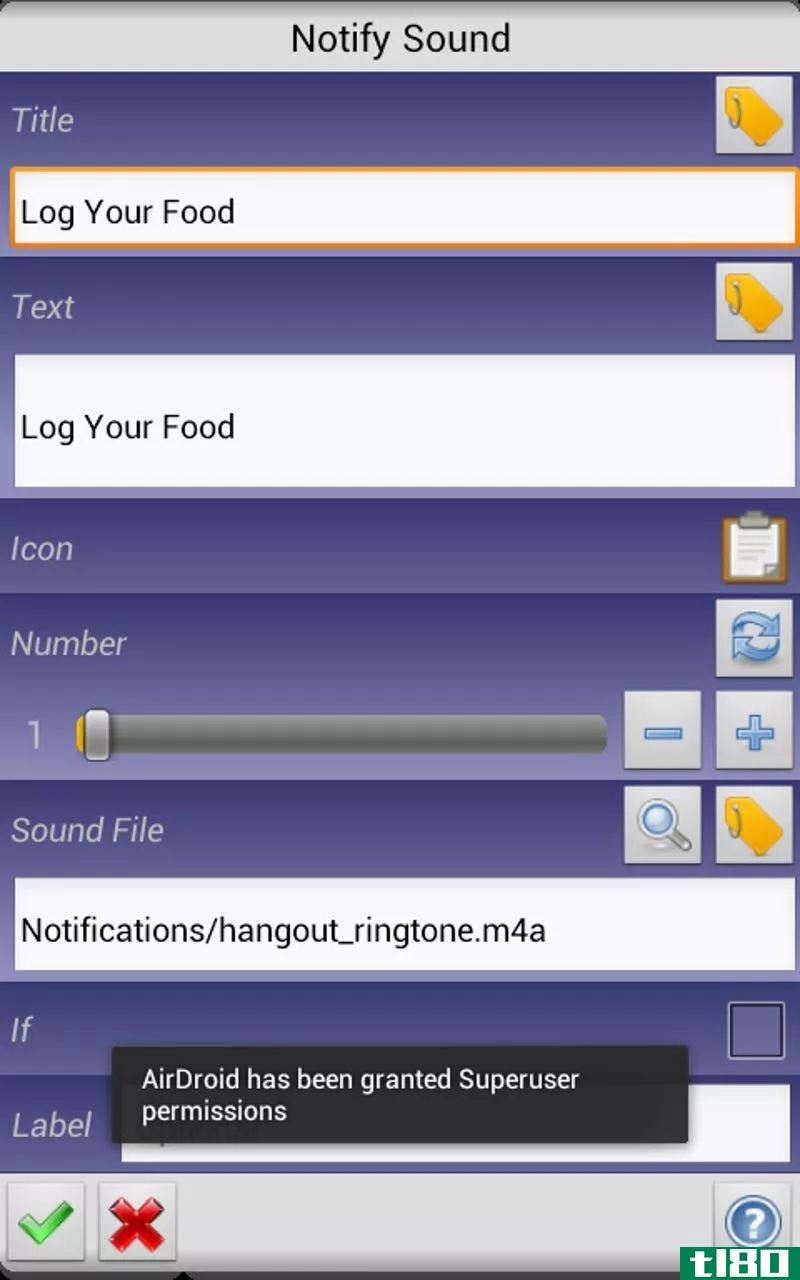
其他一些有自己的网络教程值得一看:
- 读者托尼·布拉德(tonybullard)不久前与我们分享了他的DIY通知系统,但如果你准备抛弃烦人的待办事项应用程序,转而使用真实、自动的重复提醒,那就值得再好好看看了。
- misterlee35发现了一个关于如何让Tasker在你的桌面上建立一个最小的,有吸引力的短信/电话/电子邮件计数的很好的演练,这样你就可以看到你错过了什么。
- 丹·珀内尔偶然发现了一对很棒的食谱。第一种是“电影模式”的桌面快捷方式,只需轻轻一按,**就会震动;第二种是通过**的麦克风开始录制音频,屏幕上没有任何录制的迹象,所有你想录制的秘密会议。事实上,整个线程充满了有用的链接和食谱。
- Ben Blincoe找到一位开发人员,他以应用程序的形式向Google Play发布了许多Tasker任务,包括:
- AutoRemote是一个Tasker插件,可以让你通过网络或其他android设备发送推送通知来控制你的android**。如果你的朋友在开车,你在导航,你想把你要去的地方的地址发给他,这样他就可以导航到那里。
- AutoShortcut使用Tasker在应用程序中切换Android快捷方式和项目,如播放列表、特定文档或注释等。

更高级的tasker应用程序
这些Tasker应用程序非常适合入门。不过,一旦你熟悉了Tasker,你可能会想承担一些更具挑战性的项目。例如,读者Bob Igo将Tasker与他的家庭自动化系统结合起来,完成从回家时打开**门到出门时宣布的所有工作。你可以在他的Github页面上看到他开发的Tasker配置文件以及它们的用途。
同样,请务必查看TaskerWiki中的高级部分,以了解更多有关Tasker应用程序的想法,这些应用程序将测试您的应用程序技能。例如,我们前面提到过,为什么不建立一个Tasker配置文件,让你点击一个图标,将**设置为“电影模式”,而不是建立一个Tasker配置文件,当你在你最喜欢的电影院的GPS位置时,它会告诉Tasker自动将**静音?或者建立一个Tasker配置文件,当你每天上班时,加入你的办公室无线网络,更改**壁纸,并将**设置为振动,但一旦你离开办公室无线网络的范围,它就会打开振铃器,更改壁纸,并关闭Wi-Fi,直到你到家(它可以加入你的家庭网络?)
这种可能性是无限的,而且只受你想把你的设备自动化的时间限制。
快走,快走!
Tasker和App-Factory的学习曲线可能有点陡峭,但要有耐心,不断尝试,看看什么是有效的。当您构建适合您的概要文件和任务时,测试它们并查看它们是否有效。确保你的语法是正确的,你很快就会被设置好。此外,如果遇到麻烦,请毫不犹豫地查看taskerwiki和taskeruserguide等资源。如果你想将你的个人资料导出为应用程序,App Factory会让你更容易,App Creation Guide会让你更容易。
- 发表于 2021-05-26 02:07
- 阅读 ( 185 )
- 分类:互联网
你可能感兴趣的文章
氢(hydrogen)和原子弹(atomic bomb)的区别
...因此,核心也很少引发***爆炸。 什么是***(atomic bomb)? ***通过核裂变反应释放能量。它的能量来源是一种大的不稳定的放射性元素,如铀或钚。由于铀原子核是不稳定的,它分解成两个较小的原子,不断地发射中子和能量,从而...
- 发布于 2020-10-23 09:28
- 阅读 ( 376 )
2017年android最佳根应用13款
...以在Play Store(有时甚至在Play Store之外)访问大量额外的应用程序。最好的根应用程序可以延长你的电池寿命,更改字体和表情,恢复删除的照片,甚至可以启动一个完整版本的Linux。 ...
- 发布于 2021-03-13 15:34
- 阅读 ( 261 )
在你的android或iphone上秘密拍照而不被发现
...门声音就会消失。在旧设备上,您可能需要深入研究相机应用程序的设置以禁用快门声音。 ...
- 发布于 2021-03-15 16:18
- 阅读 ( 180 )
13个最好的android 9.0派功能你需要试试
...这里,左右移动以查看列表,向上滑动以清除最近使用的应用程序。按住应用程序图标可查看“分屏”选项。您甚至可以在此视图中与应用程序交互以选择和复制文本。 向上轻按两次Home按钮,您将打开应用程序抽...
- 发布于 2021-03-18 05:21
- 阅读 ( 190 )
此dropbox替代方案释放设备存储空间,而不删除任何内容
... 下载后,安装pCloud Drive。安装完成后,打开应用程序。您需要创建一个pCloud帐户才能继续。确保使用强密码。 ...
- 发布于 2021-03-22 01:21
- 阅读 ( 249 )
删除重复和模糊照片的5个最佳android应用程序
...存储空间是一个耗时的过程。但幸运的是,有几个Android应用程序可以让这一切变得简单很多。 ...
- 发布于 2021-03-23 18:21
- 阅读 ( 234 )
如何让android更快:什么有效,什么无效
...屏幕重画”的东西。当你从一个像Chrome这样的内存密集型应用程序中切换出来时,你会看到一个完全空白的主屏幕,需要等待几秒钟,而你的图标、小部件和墙纸都会重新加载。保持主屏幕整洁以避免这种情况。 ...
- 发布于 2021-03-24 04:03
- 阅读 ( 214 )
你应该使用7个自动android设置来节省时间
... 应用程序始终会发布更新。安装它们是明智的,因为它们添加了新功能并修复了安全问题。但是,检查更新和安装他们所有的时间都手动是不必要的。 ...
- 发布于 2021-03-24 08:06
- 阅读 ( 287 )
如何用3个基本技巧加速旧的android设备
... 删除垃圾邮件(即应用程序、照片和音乐文件)是提高Android设备速度的首要方法。在这之后,你可以启用或禁用一些功能,让你的**或平板电脑稍微快一点——但这些都是次要的清理杂物。...
- 发布于 2021-03-26 08:02
- 阅读 ( 265 )
谷歌应用程序对这些文件的8个奇妙用途
Google的文件已经迅速成为Android用户必不可少的应用程序。在过去的几年里,它增加了许多有用的选项,使它远远超过了一个简单的清理工具或文件管理器。 ...
- 发布于 2021-03-28 15:36
- 阅读 ( 257 )